ウォークマン®を機器登録(ペアリング)してから接続する(Android搭載モデル)
接続したい機器を登録しておく操作をペアリングといいます。初めてヘッドセットと組み合わせて使う場合は、最初に機器をペアリングしてください。
操作をはじめる前に、以下を確認してください。
- ヘッドセットとウォークマン®が1 m以内に置かれている。
- 充電式電池が充分に充電されている。
- 接続するウォークマン®の取扱説明書を準備する。
-
充電ケースから両側のヘッドセットを取り出す。
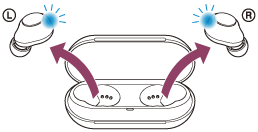
自動的に電源が入ります。ランプ(青)の点滅を確認してください。
-
ヘッドセットをペアリングモードにする。
お買い上げ後に初めてペアリングするときや、ヘッドセットを初期化した後(ヘッドセットにペアリング情報がない場合)は、充電ケースからヘッドセットを取り出すと自動的にペアリングモードになります。この場合は、手順
 に進んでください。
に進んでください。2台目以降のペアリングを行う場合(ヘッドセットに他のペアリング情報がある場合)は、左右のボタンを同時に約5秒間押したままにします。
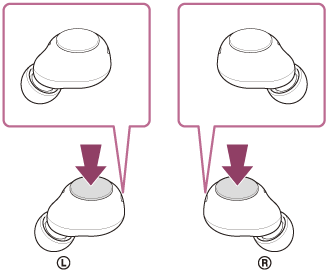
両側のヘッドセットのランプ(青)が2回ずつ点滅を繰り返すことを確認してください。
両側のヘッドセットから音声ガイダンス「ブルートゥース、ペアリングモード」が同時に流れます。
-
ウォークマン®の画面をロックしている場合は、解除する。
-
ウォークマン®でヘッドセットを検索する。
- [
 設定]–[接続済みの端末]–[新しいデバイスとペア設定する]を選ぶ。
設定]–[接続済みの端末]–[新しいデバイスとペア設定する]を選ぶ。
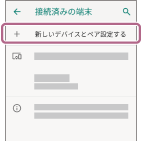
- [
-
[WF-C500]をタッチして、[ペア設定する]を選ぶ。
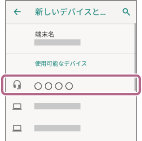
パスキー(*)を要求された場合は「0000」を入力してください。
互いの機器へのペアリングが完了し、ヘッドセットとウォークマン®が接続された状態になります。
両側のヘッドセットのランプ(青)が約5秒間速く点滅します。
充電ケースから先に取り出した側のヘッドセットから音声ガイダンス「ブルートゥース、接続しました」が流れます。
接続されない場合は、「機器登録(ペアリング)済みのウォークマン®と接続する(Android搭載モデル)」をご覧ください。
ウォークマン®の画面に[WF-C500]が表示されない場合は、もう一度手順
 の初めから操作してください。
の初めから操作してください。*パスキーは、パスコード、PINコード、PINナンバー、パスワードなどと呼ばれる場合があります。
ヒント
- 上記の操作は一例です。詳しくは、お使いのウォークマン®の取扱説明書をご覧ください。
- ペアリングしたBluetooth機器の情報をすべて削除するには、「初期化する」をご覧ください。
ご注意
-
5分以内にペアリングを完了しなかった場合、ヘッドセットのペアリングモードは解除されます。この場合、いったんヘッドセットを充電ケースにセットして、もう一度手順
 から操作を行ってください。
から操作を行ってください。
- 一度Bluetooth機器をペアリングすれば再びペアリングする必要はありませんが、以下の場合はもう一度ペアリングが必要です。
- 修理を行ったなど、ペアリング情報が削除されてしまったとき
- 9台目の機器をペアリングしたとき
ヘッドセットは合計8台までの機器をペアリングすることができます。8台分をペアリングしたあと新たな機器をペアリングすると、8台の中で接続した日時が最も古いペアリング情報が、新たな機器の情報で上書きされます。 - 接続相手のBluetooth機器からヘッドセットとの接続履歴が削除されたとき
- ヘッドセットを初期化したとき
すべてのペアリング情報が削除されます。この場合は接続相手の機器からヘッドセットのペアリング情報を一度削除してもう一度ペアリングをしてください。
- ヘッドセットは複数の機器をペアリングできますが、それらを同時に再生することはできません。